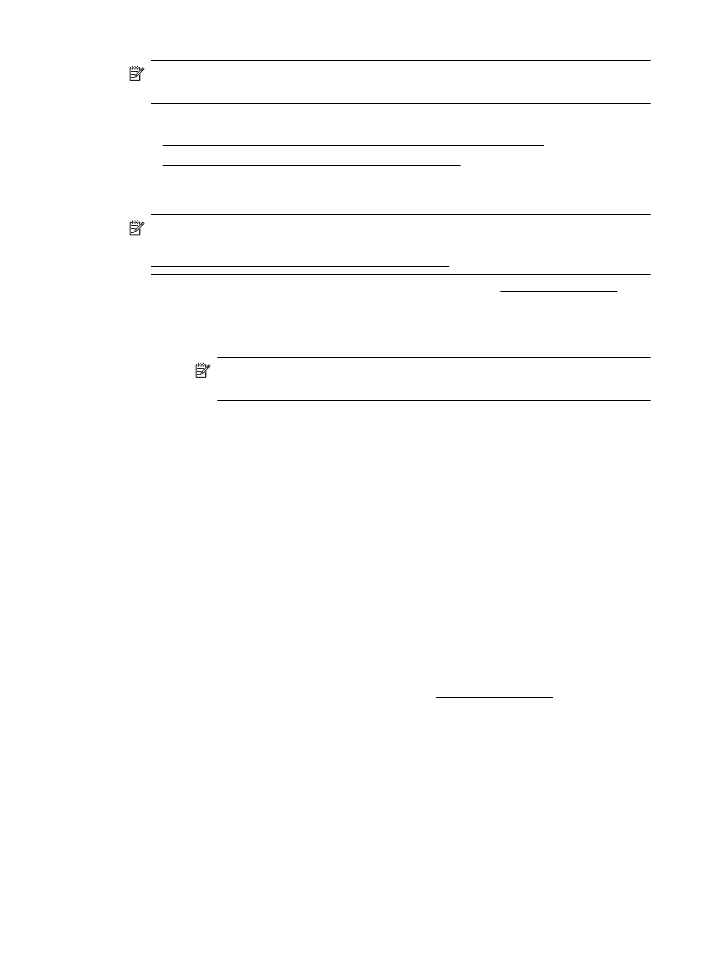
Kohandatud formaatide seadistamine (Mac OS X)
1.
Sisestage paber salve. Lisateavet vt jaotisest Kandja sisestamine.
2.
Klõpsake oma tarkvararakenduse menüüs File (Fail) suvandil Page Setup
(Lehekülje seadistus) ja seejärel veenduge, et hüpikmenüüs Format For
(Vorming) on valitud kasutatav printer.
– VÕI –
Klõpsake oma tarkvararakenduse menüüs File (Fail) suvandil Print (Prindi) ja
veenduge, et valitud on kasutatav printer.
Eri- ja kohandatud formaadis paberile printimine
45
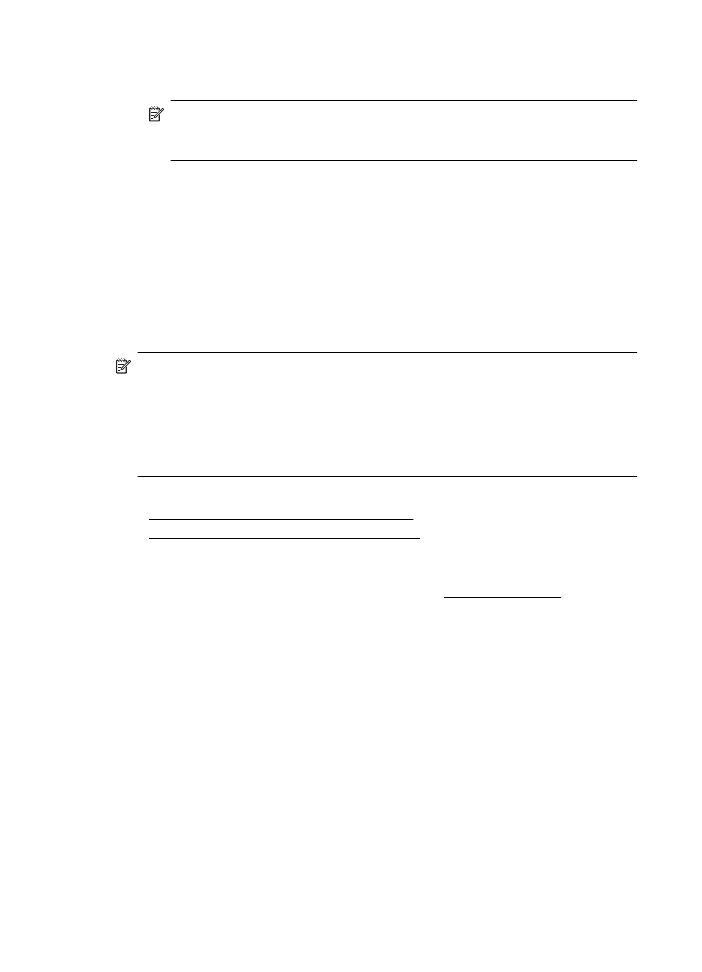
3.
Valige hüpikmenüüst Paper Size (Paberiformaat) käsk Manage Custom Sizes
(Halda kohandatud formaate).
Märkus. Kui te dialoogiaknas Print (Prindi) neid valikuid ei näe, klõpsake
hüpikmenüü Printer kõrval olevat sinist kolmnurka või suvandit Show Details
(Kuva üksikasjad).
4.
Klõpsake ekraani vasakul poolel oleval märgil +, topeltklõpsake suvandil Untitled
(Pealkirjata) ja sisestage uue kohandatud suuruse nimi.
5.
Tippige väljadele Width (Laius) ja Height (Kõrgus) kandjate mõõtmed ja
seadistage soovi korral veerised.
6.
Klõpsake nuppu OK.